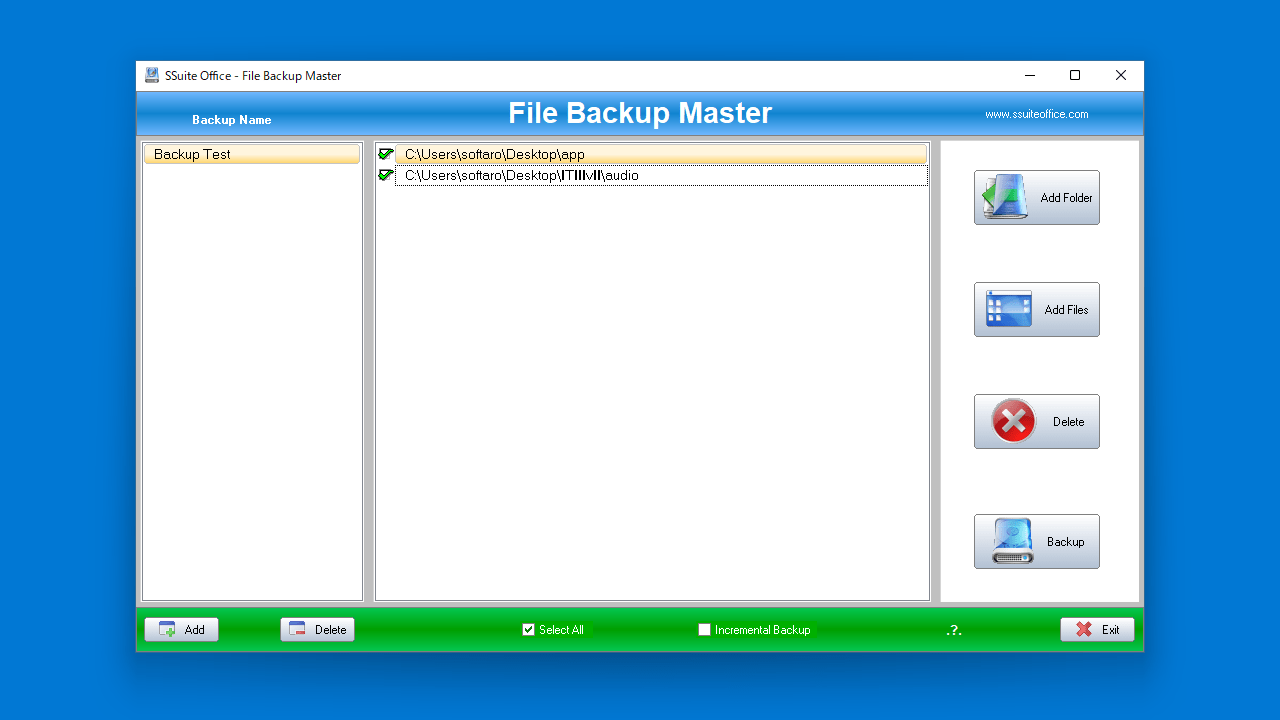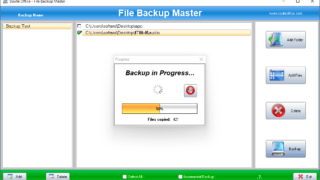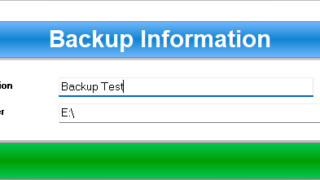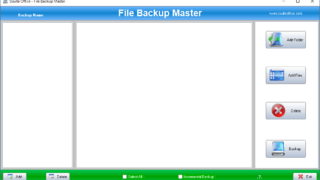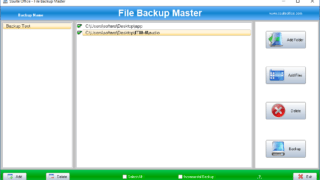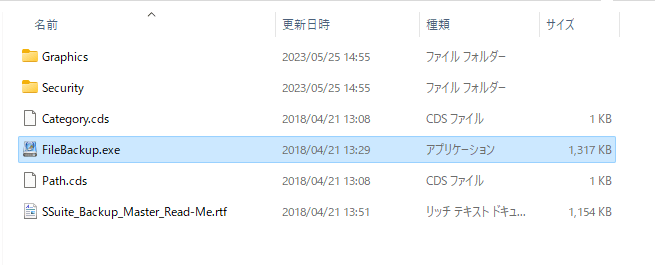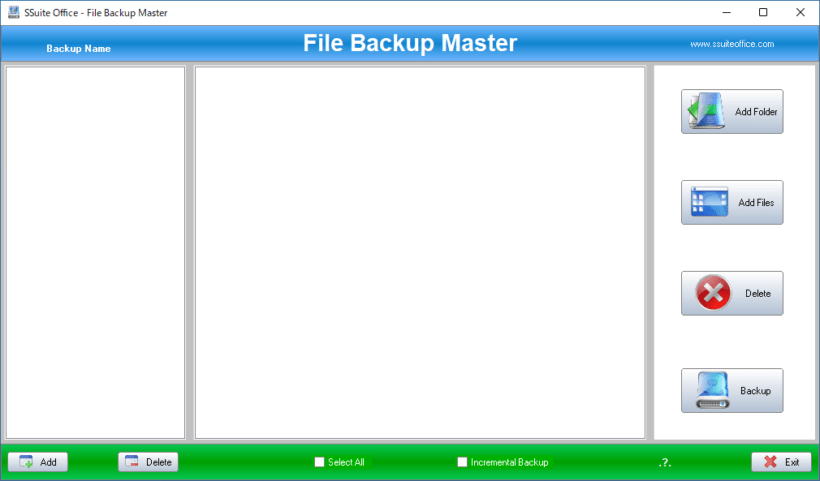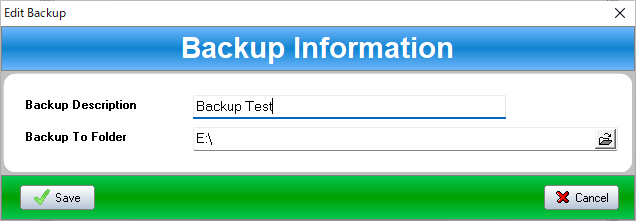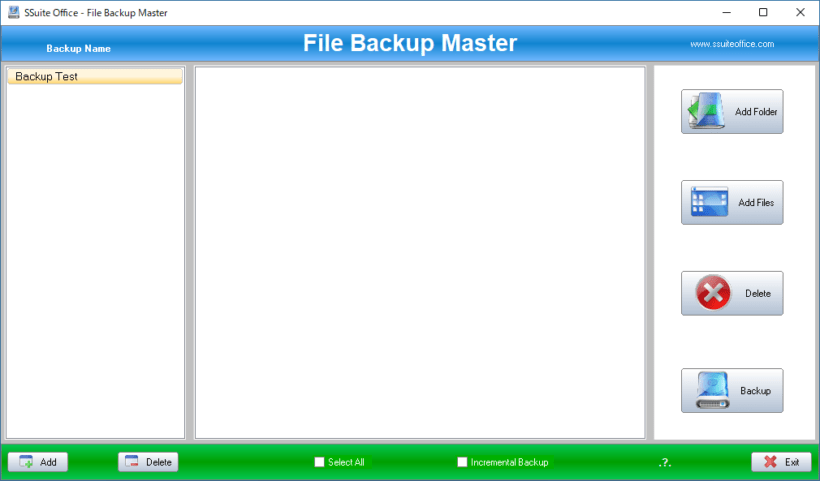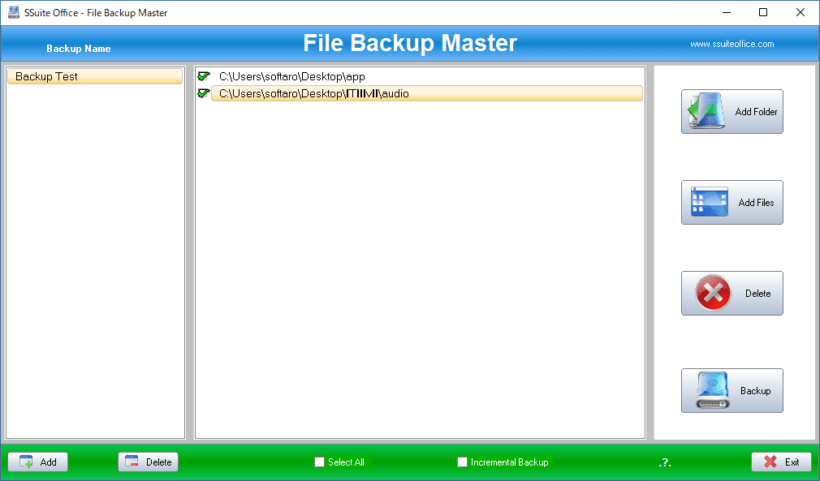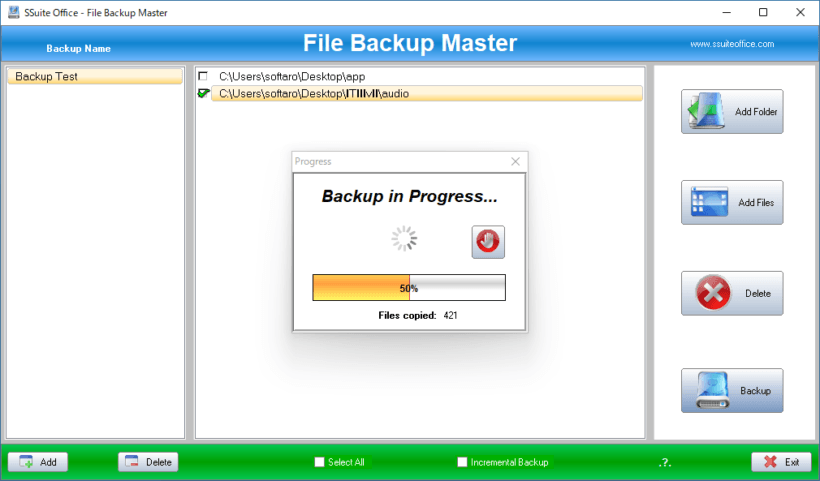複数のバックアップタスクを管理できる、シンプルなファイルバックアップソフト

ファイルやフォルダを別の場所に迅速にかんたんにバックアップすることができる、Windows 向けのフリーのファイルバックアップソフト。複数のバックアップタスクを作成してバックアップを管理することができます。
SSuite Office – File Backup Master の概要
SSuite Office – File Backup Master は、ローカルコンピュータまたはネットワーク上の別のシステムにデータをバックアップするように設計されたバックアップソフトウェアソリューションです。
SSuite Office – File Backup Master の機能
SSuite Office – File Backup Master で利用できる主な機能の一覧です。
| 機能 | 概要 |
|---|---|
| メイン機能 | ファイル/フォルダのバックアップ |
| 機能詳細 | ・ファイル/フォルダを迅速にバックアップできます。 ・フルバックアップまたは増分バックアップ。 ・複数のバックアップタスクを作成できます。 |
ファイル/フォルダをかんたんにバックアップできます
SSuite Office – File Backup Master は、ファイルやフォルダを別の場所に迅速にかんたんにバックアップすることができる、Windows 向けのファイルバックアップソフトです。
このアプリは、ファイルやフォルダのバックアップに使用できるマルチスレッドプログラムで、任意の量のファイルとフォルダを非圧縮で迅速にバックアップすることができます。
増分バックアップを行うこともできます
SSuite Office – File Backup Master を使用すると、バックアップにユニークな名前を付けて、複数のバックアップタスクを作成してバックアップを実行できます。
フルバックアップのほかに、更新または追加されたものだけをバックアップする「増分バックアップ」も行うことが可能で、バックアップにかかる時間を大幅に節約できます。
複数のバックアップタスクを管理できるシンプルなバックアップアプリケーション
SSuite Office – File Backup Master は、複数のバックアップタスクを管理して、バックアップをかんたんに実行できる便利なアプリケーションです。スケジュールバックアップなどの機能は無いので、バックアップを手動で行いたい人におすすめできます。
機能
- ファイル/フォルダを迅速にバックアップできます。
- フルバックアップまたは増分バックアップ。
- 複数のバックアップタスクを作成できます。
仕様
使い方
インストール
1.インストール方法
SSuite Office – File Backup Master は、インストール不要で使用できます。
- 「FileBackup.exe」を右クリックして「管理者として実行」すると、アプリケーションを起動できます。
基本的な使い方
1. 基本的な使い方
- はじめに、左下の[Add]ボタンをクリックして、バックアップタスクを作成します。
- バックアップ名とバックアップ先を設定して[Save]ボタンをクリックします。
- バックアップが作成されました。
- 次に、右側の[Add Folder]や[Add Files]ボタンをクリックして、バックアップするファイル/フォルダを追加します。
- バックアップしたいファイル/フォルダを選択します。
- [Backup]ボタンをクリックすると、バックアップが開始します。
- バックアップが開始しました。